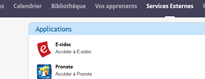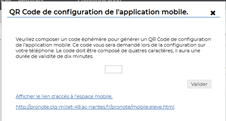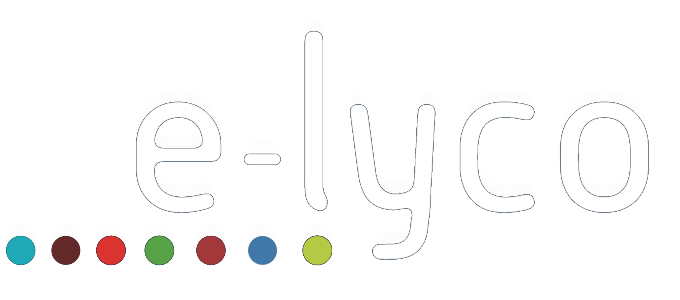Connexion à l’application Pronote
Connexion à l’application Pronote

- Télécharger l’application Pronote sur Windows Store, Google Play ou l’App Store
- Une fois ouverte, cliquer en haut à droite sur « Gestion des profils » et cliquer en bas à droite sur « + », puis cliquer sur « Flasher un code » dans la fenêtre qui s’ouvre vous faut alors un Flashcode pour vous identifier. Voici comment faire:
- Rendez-vous sur la page elyco du collège Millet : https://lucien-millet.anjou.e-lyco.fr/
- Identifiez-vous en haut à droite, sélectionner « Elève ou Parent », puis dans le menu « Services Externes » et sélectionner « Pronote ».
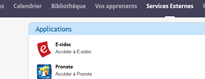
- Vous devez normalement arriver alors sur votre page Pronote (ci-dessous)

- Cliquer en haut au milieu sur les l’icone entourée en rouge sur la petite roue.
- Entre un code à 4 caractères qui vous sera redemandé sur votre smartphone après le flachcode de connexion.
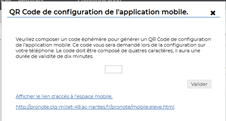
- Flasher le flashcode avec votre smartphone.
- Il vous redemande votre code 4 caractères tapé sur votre pc puis valider.
- Il faut ensuite vous identifier avec votre identifiant et mot de passe Elyco . Attention: sélectionner « Elève ou Parent »

- Votre profile apparaît dans l’application Pronote de votre téléphone. Cliquer dessus pour accéder à vos informations